
Aplikace Outlook okamžitě nevymaže zprávy ve složce Odstraněná pošta. To vám dává možnost obnovit všechny položky ve složce, které byly omylem odstraněny. Zprávy se však hromadí ve složce Odstraněná pošta, dokud nejsou zprávy vymazány ručně zhruba každý týden nebo automaticky odstraněny podle nastaveného plánu. Pokyny v tomto článku platí pro Outlook 2019, Outlook 2016, Outlook 2013 a Outlook pro Microsoft 365.
Automatické vymazání odstraněných zpráv v aplikaci Outlook
Chcete -li automaticky odstranit zprávy ve složce Odstraněná pošta v aplikaci Outlook:
-
Otevřete aplikaci Outlook a vyberte Smazané položky složku.
-
Jděte na Složka kartu a vyberte Nastavení automatické archivace.
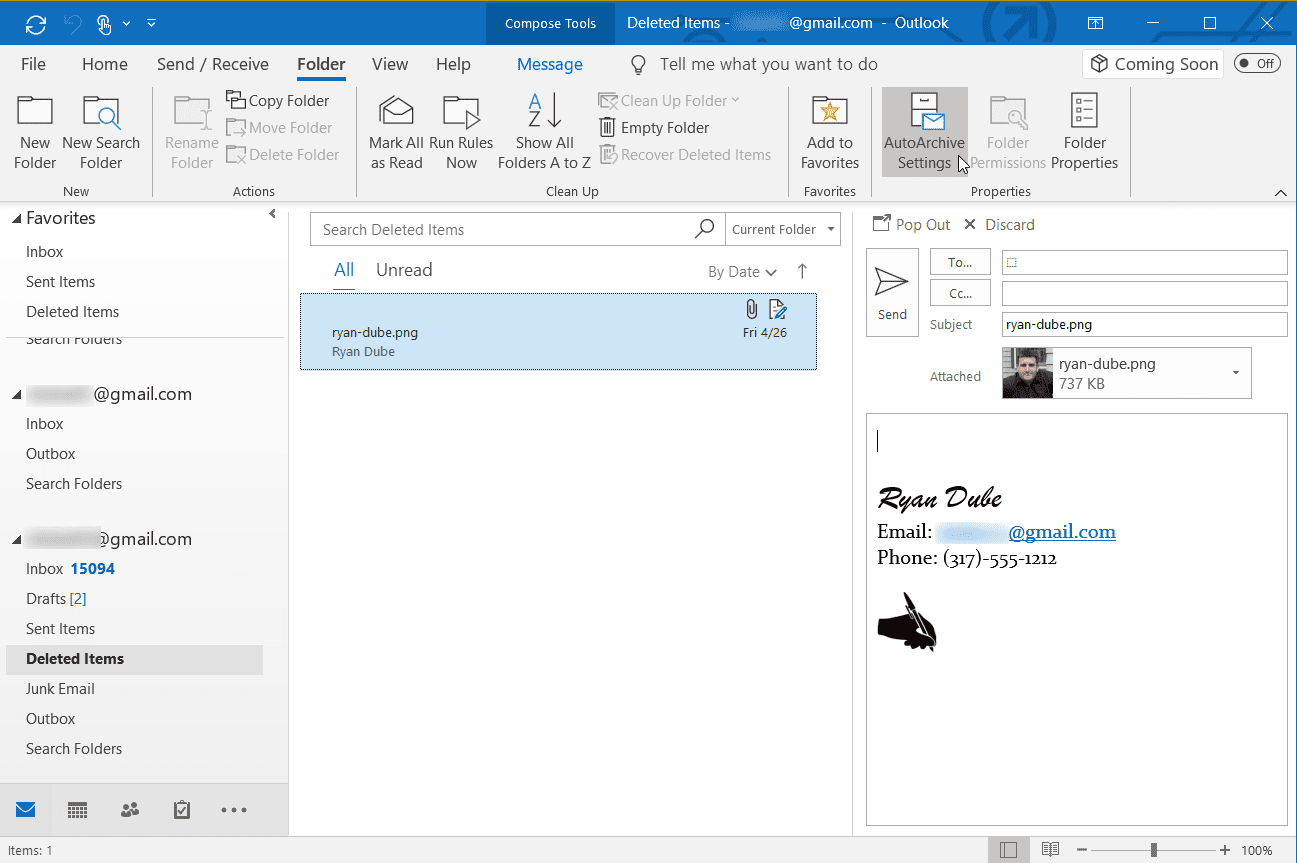
-
V Vlastnosti odstraněných položek v dialogovém okně vyberte Archivujte tuto složku pomocí těchto nastavení.
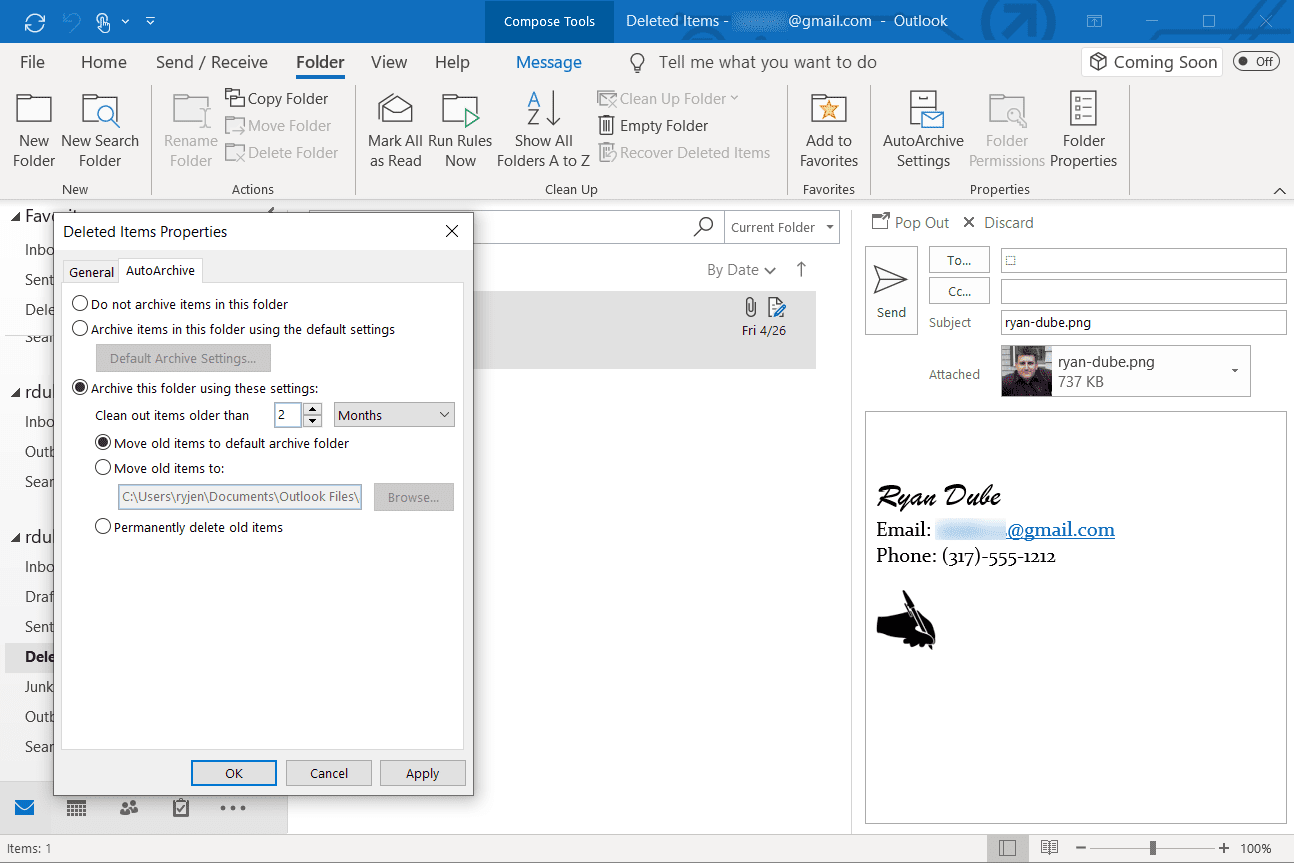
-
Změň Vyčistěte položky starší než nastavení pro zvýšení nebo snížení doby, než budou odstraněné položky trvale vymazány. Dejte si čas na obnovení zpráv, které byly omylem smazány. Nastavte zpoždění vymazání na několik dní, týden nebo měsíc v závislosti na tom, jak dlouho chcete uchovávat odstraněné zprávy ve složce Odstraněná pošta.
-
Vybrat Trvale odstranit staré položky.
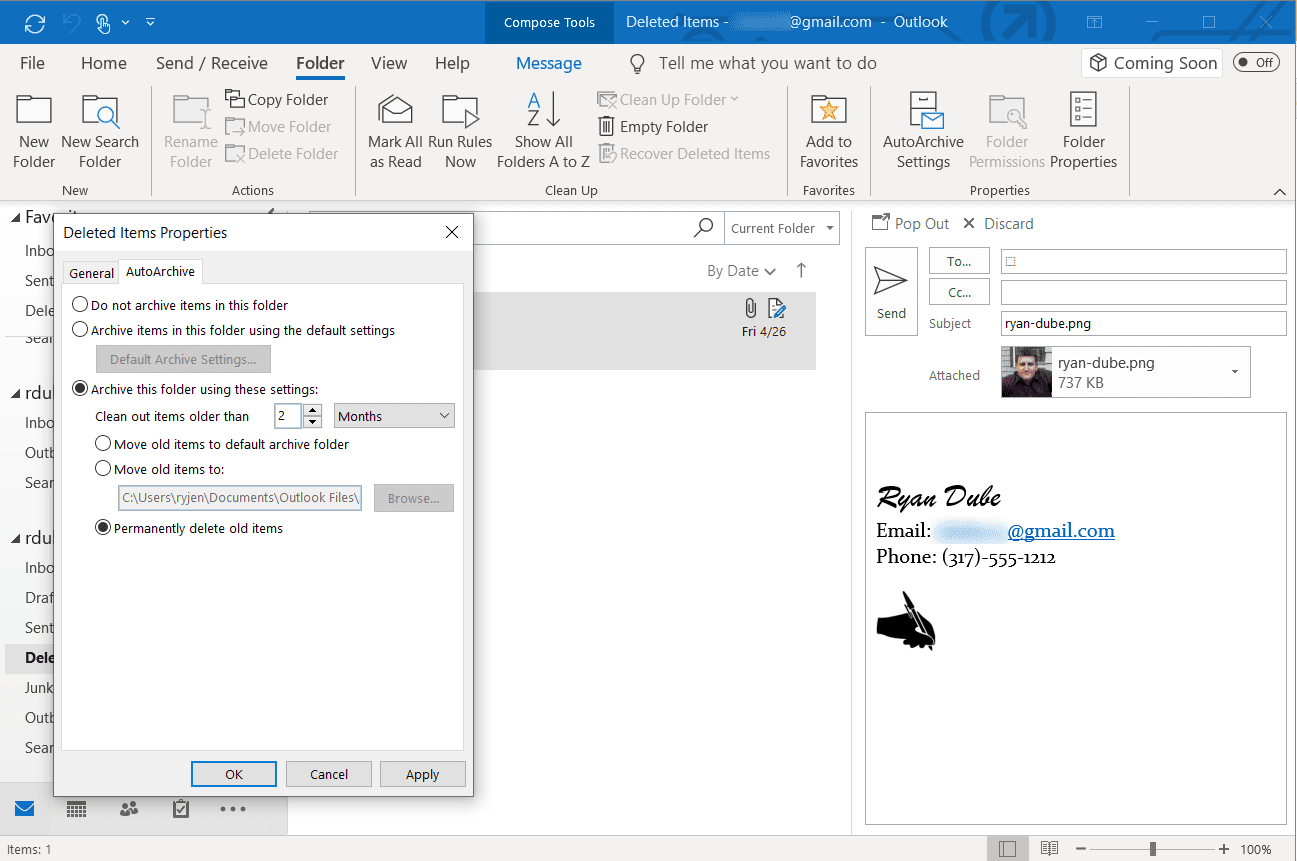
-
Vybrat OK dokončete a uložte nastavení.
-
Zprávy, které odstraníte, budou přesunuty do složky Odstraněná pošta a budou označeny k odstranění. Po uplynutí nastaveného časového intervalu se zprávy automaticky odstraní.
Aplikace Outlook nevymaže zprávy automaticky, když pracujete offline. Zprávy jsou vymazány, když otevřete aplikaci Outlook, když pracujete online.
Ruční odstranění smazaných zpráv
Pokud nechcete zprávy automaticky odstraňovat, použijte ruční přístup:
-
Klepněte pravým tlačítkem na Smazané položky složku.
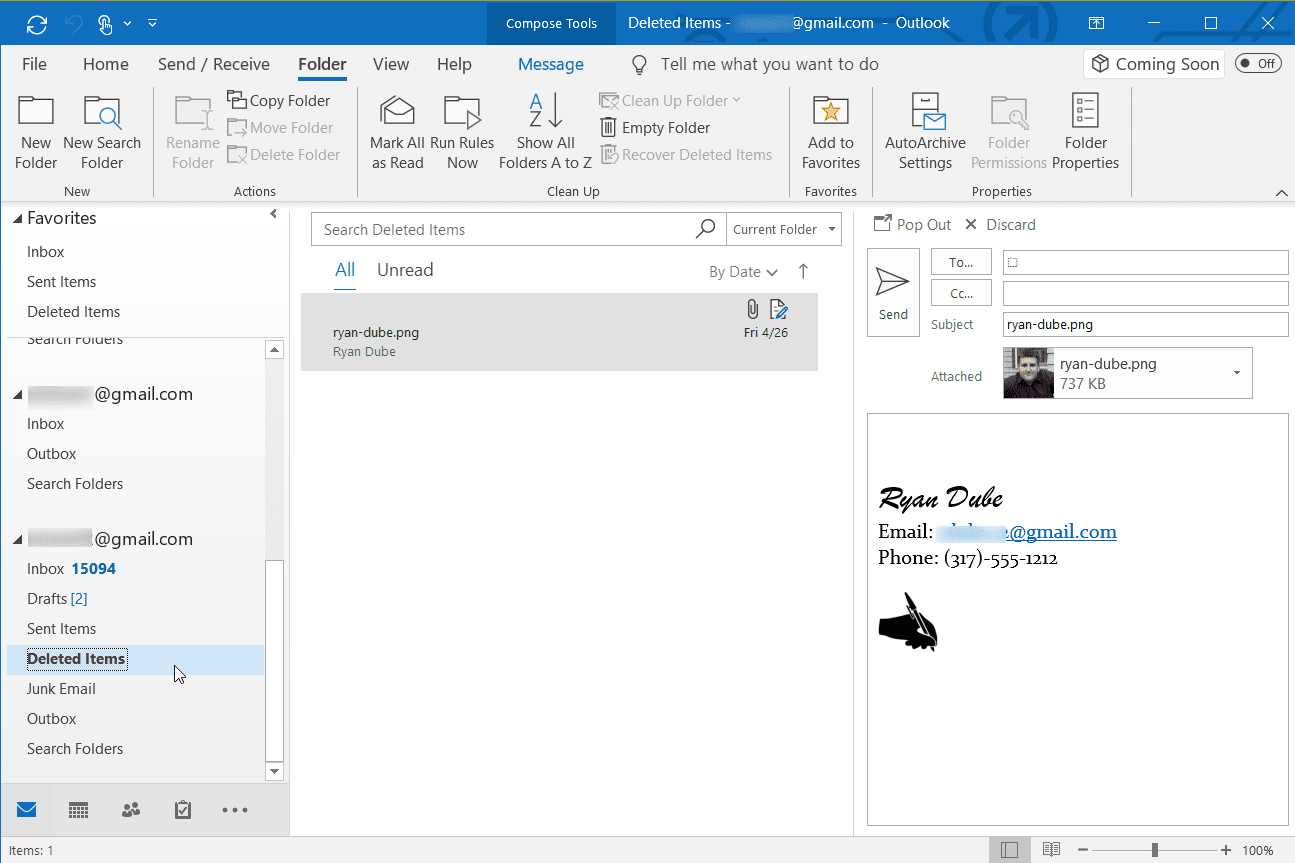
-
Vybrat Prázdná složka.
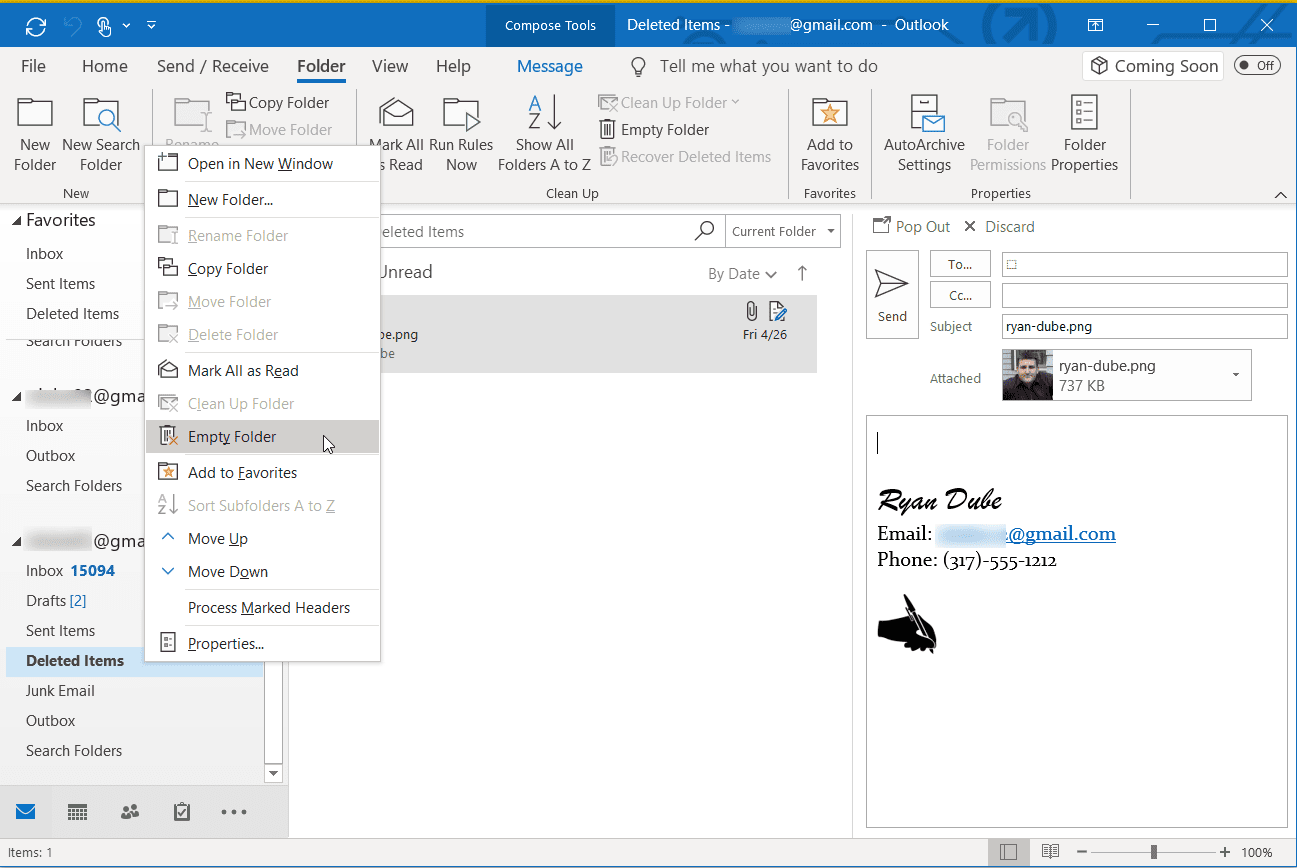
-
V potvrzovacím dialogovém okně vyberte Ano.
-
Všechny položky ve složce Odstraněná pošta jsou okamžitě vymazány.